Q.「レイアウト:テンプレート変数の形式が違います」というエラーの原因と対応方法は?
- For:
- Administrators
- Plans:
- Paid Options
A. テンプレート変数が正しく記述されていません。テンプレート変数を挿入し直すか、HTMLモードに切り替えて確認・修正してください
書類テンプレートを登録・更新した際、「レイアウト:テンプレート変数の形式が違います」というエラーが発生することがあります。
この場合、書類テンプレートに挿入しているテンプレート変数の記述に誤りがあります。
よくあるエラーの例
よくあるエラーの例として、テンプレート変数の中にスペース やHTMLタグ<span>~</span>が混入してしまうケースがあります。
ツールバーのレイアウト調整メニューはHTMLタグを挿入するため、レイアウトの変更中にテンプレート変数にHTMLタグやスペースが混入することがあります。
テンプレート変数の中に不要なスペースが挿入されている例
 画像を表示する
画像を表示する
正常なテンプレート変数の例
通常のテンプレート変数は、両端のカッコ{{{ }}}の間に、変数とスペースのみが含まれています。
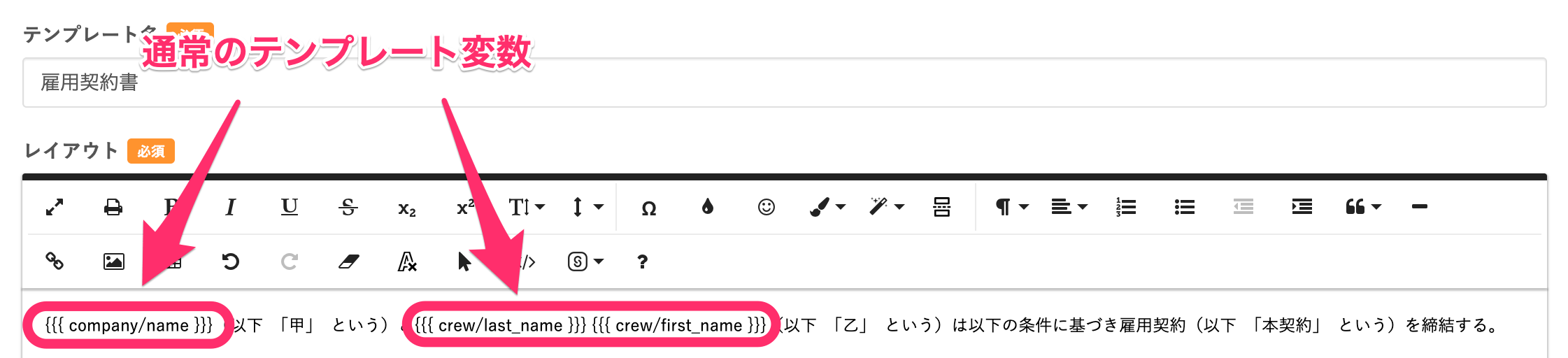 画像を表示する
画像を表示する
修正方法
まずは変数を挿入し直し、それでも解消しない場合はHTMLモードに切り替えて修正してください。
変数を挿入し直す方法
挿入済のテンプレート変数({{{から }}}まで)を削除し、[テンプレート変数を挿入する機能]から、変数を挿入し直してください。
 画像を表示する
画像を表示する
変数を挿入し直してもエラーが解消しない場合、テンプレート変数の中にHTMLタグが挿入されている可能性があります。 その場合は、HTMLモードに切り替えて修正する方法を参照してください。
HTMLモードに切り替えて修正する方法
書類テンプレート編集画面のレイアウト欄をHTMLモードに切り替えて、テンプレート変数の記述に誤りがある箇所を確認・修正してください。
ツールバーにある[</>](HTMLタグ表示)アイコンを押すと、レイアウト画面がHTMLタグ表示に切り替わります。
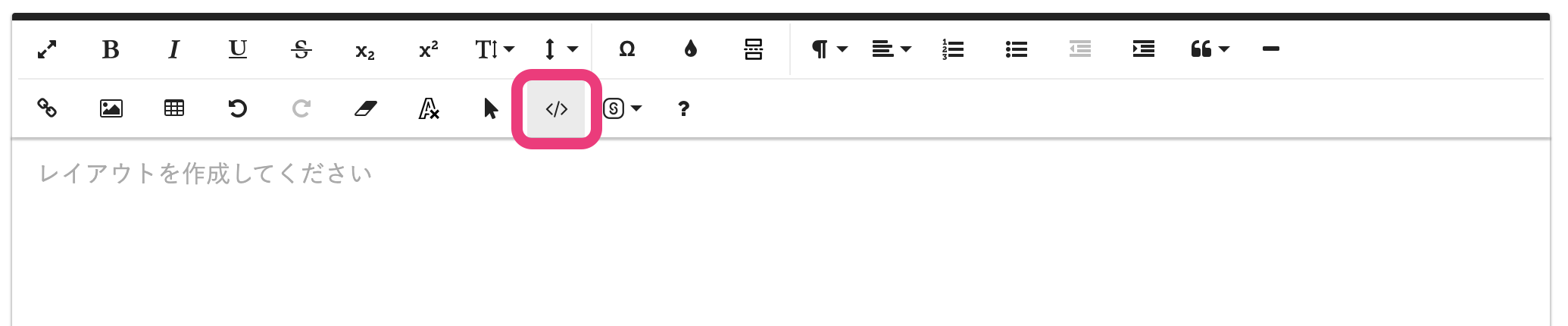 画像を表示する
テンプレート変数を挿入している箇所を確認し、テンプレート変数の中に不要なスペース
画像を表示する
テンプレート変数を挿入している箇所を確認し、テンプレート変数の中に不要なスペース やHTMLタグがあれば修正してください。
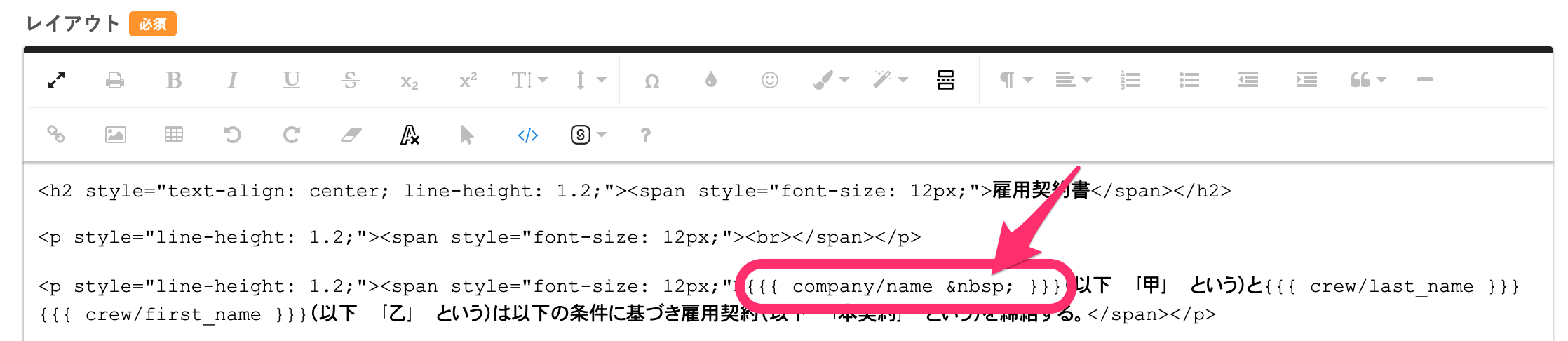 画像を表示する
画像を表示する
書類テンプレートをHTMLモードで編集する際の詳しい手順は、下記のヘルプページを参照してください。
